মাইক্রোসফট এক্সেলে আপনাকে দক্ষ হতে গেলে আপনাকে এর সকল খুঁটিনাটি বিষয়গুলি আয়ত্ত করতে হবে। এক্ষেত্রে এক্সেল সেল ফরম্যাটিং অত্যন্ত গুরুত্বপূর্ণ একটি বিষয়। এ পর্বে আমরা এক্সেল সেল ফরম্যাটিং সম্পর্কে বিস্তারিত জানতে চেষ্টা করব।
Table of Contents
এক্সেল সেল ফরম্যাটিং কি?
মাইক্রোসফট এক্সেল সেল ফরম্যাটিং একটি অপশন যা ব্যবহার করে এক্সেল অ্যাপ্লিকেশনের কোন সেলকে বিশেষভাবে আকর্ষণীয় করে উপস্থাপন করা যায়। উদাহরণ স্বরূপ বলা যায়, এক্সেলের কোন এক সেল এ “তারিখ“ কিভাবে প্রদর্শিত হবে। “সাল মাস দিন“, “দিন মাস সাল“ নাকি “মাস দিন সাল“ এ ধরণের উপস্থাপনা সেল ফরম্যাটিং এর মাধ্যমে সহজেই করে নিতে পারবেন। আবার তারিখের মাঝখানে হাইফেন(-) নাকি স্লাশ (/) হবে সেটিও নির্ধারণ করে নিতে পারবেন। একইভাবে দশমিকের পর কতটি সংখ্যা থাকবে, সেল-এ টেক্সট কোন অবস্থানে থাকবে ইত্যাদি ইত্যাদি সহজেই সঠিকভাবে উপস্থাপন করার জন্য এক্সেল সেল ফরম্যাটিং সম্পর্কে জেনে রাখা অত্যন্ত গুরুত্বপূর্ণ।
এক্সেল সেল ফরম্যাটিং অপশনের পরিচয়
এক্সেল সিট এর কাঙ্খিত সেল তথা যে সেলটির ফরম্যাটিং কাস্টমাইজ করবেন সে সেলটির উপরে মাউসের সাহায্যে রাইট বাটনে ক্লিক করে সেখান থাকা “Format Cells” নামক অপশনে ক্লিক করলে নিম্নের চিত্রের মতো একটি ডায়লগবক্স আসবে। এটিই হচ্ছে এক্সেল সেল ফরম্যাটিং ডায়লগবক্স।
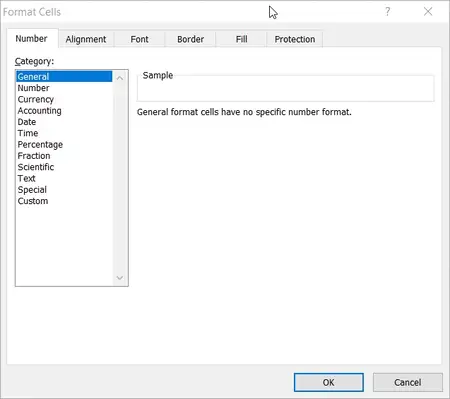
এক্সেল এর ফিল্টার অপশনের ব্যবহার জানতে এখানে ক্লিক করুন।
এক্সেল সেল ফরম্যাটিং অপশনসমূহের ব্যবহার
Format Cells ডায়লগবক্স-এ কয়েকটি ট্যাব এবং ট্যাবগুলিতে অনেকগুলো অপশন রয়েছে। এ সকল অপশন আপনি কিভাবে ব্যবহার করবেন সে বিষয়ে নিম্নে বিস্তারিত আলোচনা করা হলো।
Number ট্যাব
এক্সেল সেল ফরম্যাটিং এর প্রথম ট্যাব হচ্ছে Number ট্যাব। এই ট্যাবের অধীনে আপনি কয়েকটি Category পাবেন। যেমন- General, Number, Currency, Accounting, Date, Time ইত্যাদি। এখানে থাকা প্রতিটি ক্যাটাগরি নির্বাচন করলে আপনার সেল এ থাকা ডাটা কেমন দেখাবে তা ডান দিকে Sample হিসেবে দেখে নিতে পারবেন। নিম্নে এখানে থাকা ক্যাটাগরি ভিত্তিতে ফরম্যাটিং দেখানো হল।
General ক্যাটাগরি
এটি সাধারণ ক্যাটাগরি। এক্সেল সেল এ অন্য কোন ক্যাটাগরি ব্যবহারে করে এন্ট্রিকৃত ডাটাকে সাধারণভাবে উপস্থাপন করার জন্য এই ক্যাটাগরি। যেমন মনে করুন আপনার এন্ট্রিকৃত ডাটা রয়েছে \’1242.000\’ একে যদি আপনি এ ক্যাটাগরিতে ফরমেট করেন তবে তা হয়ে যাবে “1242”। অথবা Number ট্যাব এর অন্যান্য ক্যাটারিতে ফরম্যাট করা সেলকে স্বাভাবিক সেল এ রূপান্ত করার জন্য এই ক্যাটাগরি।
Number ক্যাটাগরি
এই ক্যাটাগরি ব্যবহার করে আপনার এন্ট্রিকৃত কোন সংখ্যাকে এর ডান দিকে থাকা Sample বা নমুনা দেখে ফরম্যাটিং করে নিতে পারেন।
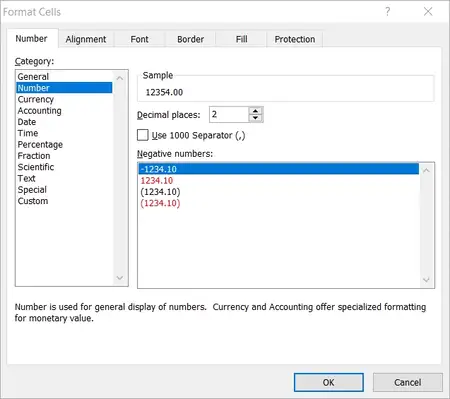
এখানে আপনার এন্ট্রিকৃত নম্বরের শেষে দশমিকের পরে কতটি অক্ষর থাকবে তা “Decemal places” এর ডান দিক হতে তা নির্ধারণ করে দিতে পারেন। সেই সাথে হাজারের পরে কমা (,) ব্যবহার করতে চাইলে “Use 1000 Separator” অপশনে টিক মার্ক দিয়ে নিতে পারেন। আপনার এন্ট্রিকৃত সংখ্যাটি যদি বিয়োগ যোগ্য নম্বর হয়ে থাকে তা দেখতে কেমন হবে সেই তথ্য নিচের দিকে “Negative numbers” এর উদাহরণ দেখে নিতে পারেন। এখানে থাকা প্রথম অপশন ব্যবহার করে আপনার এন্ট্রিকৃত বিয়োগ যোগ্য নম্বরকে “-১২৩৪“ করে নিতে পারেন অথবা তার নিচেরটি লাল নম্বরের নেগেটিভ নম্বর অপশন ব্যবহারে আপনার যে সকল নম্বর বিয়োগচিহ্ন যোগে এন্ট্রি দেবেন তা স্বয়ংক্রিয়ভাবে লাল অক্ষরের করে নিতে পারেন।
চাইলে বিয়োগ যোগ্য নম্বরে “(১২৩৪)“ প্রথম বন্ধনীযুক্ত করে প্রদর্শন করে নিতে পারেন। মোট কথা নম্বর সংক্রান্ত ফরম্যাটিং করে নিতে এই ক্যাটাগরি ব্যবহৃত হয়ে থাকে।
Currency ক্যাটাগরি
Currency বা মুদ্রা ক্যাটাগরি হতে আপনার এন্ট্রিকৃত নম্বরের সামনে একটি Currency চিহ্ন যুক্ত করে নিতে পারেন। যেমন- “$1234.00“। আপনি চাইলে নম্বরের সামনের কারেন্সি চিহ্ন পরিবর্তন করেও নিতে পারবেন। পৃথিবীর প্রায় সকল কারেন্সি চিহ্ন রয়েছে এখানে। এ ক্যাটাগরির ডান দিকে “Symbol” এর ড্রপডাউন বাটনে ক্লিক করে আপনার কাঙ্খিত চিহ্ন নির্বাচন করে নিতে পারেন সহজেই।
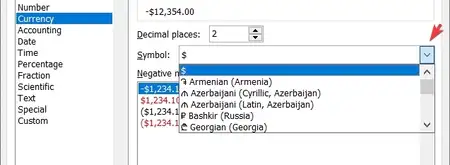
Accounting ক্যাটাগরি
নম্বর ট্যাব এর এই ক্যাটাগরিতে ব্যবহারযোগ্য তেমন কোন সুবিধা নেই। এটি অনেকটা কারেন্সি ক্যাটাগরির মতই।
Date ক্যাটাগরি
এমএস এক্সেল সেল ফরম্যাটিং এর গুরুত্বপূর্ণ একটি ক্যাটাগরি হচ্ছে এটি। এক্সেল সিট-এ আপনার এন্ট্রিকৃত তারিখ কোন ফরম্যাটে হবে তা এই ক্যাটাগরি হতে নির্ধারণ করে নিতে পারেন। এখানে রয়েছে অসংখ্য অপশন। নিম্নের চিত্রের মতো “Type” এর নিচের দিকের নমুনা হতে আপনার কাঙ্খিত ফরমেট নির্বাচন করে নিতে পারেন।
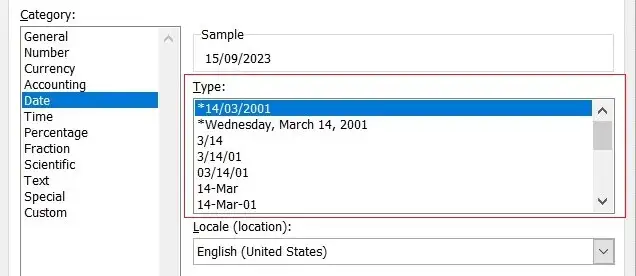
এখানে থাকা বিভিন্ন ফরমেট হতে দিন মাস বছর কে আপনার এক্সেল সেল এ নানা ভাবে উপস্থাপন করতে পারবেন। সেই সাথে দিন মাস বছরকে পৃথক করার চিহ্ন পরিবর্তন করা, তারিখের আগে ইংরেজিতে বা বাংলাতে দিনের নামও যুক্ত করে নিতে পারবেন।
বাংলাতে ফরম্যাটিং করে নিতে নিচের দিকে “Locale (location)” এর ড্রপডাউন-এ ক্লিক করে সেখান থেকে “Bangla (Bangladesh)” নির্বাচন করলে তা বাংলা হয়ে যাবে।
Time ক্যাটাগরি
এ ক্যাটাগরি ব্যবহার করে আপনার এক্সেল সিট এ থাকা সময়কে ইচ্ছেমত দৃশ্যমান করে নিতে পারবেন। যেমন- 13:30 হবে নাকি 1:30pm হবে, সময় কি সেকেন্ড যুক্ত করে হবে নাকি সেকেন্ড ব্যতিত ইত্যাদি।
Percentage ক্যাটাগরি
আপনার এন্ট্রিকৃত নম্বরকে Percentage বা শতাংশ হিসেবে ব্যবহার এবং শতাংশ চিহ্ন যুক্ত করার জন্য এ অপশন। এটি ব্যবহার করে আপনার এন্ট্রিকৃত সংখ্যা শতাংশ হিসেবে বিবেচিত হবে এবং সে হিসেবে ক্যালকুলেশন ফলাফল পাবেন। যেমন- কোন সেল-এ যদি “1” এন্ট্রি দেয়া থাকে আর একে যদি এ ক্যাটাগরিতে ফরম্যাট করেন তবে তা “100.00%“ হয়ে যাবে।
পরবর্তী দুটি ক্যাটাগরি যথাক্রমে Fraction এবং Scientific এর অপশনসমূহ আমাদের তেমন কাজে লাগে না বিধায় এ দুটি ক্যাটাগরি এড়িয়ে যাওয়া হলো।
Text ক্যাটাগরি
MS Excel সেল ফরম্যাটিং এর টেক্সট ক্যাটাগরি অত্যন্ত প্রয়োজনীয় একটি ক্যাটাগরি। এক্সেলের সেলে আপনি শূণ্য (0) দিয়ে শুরু কোন নম্বর এন্ট্রি দেবার সাথে সাথে উক্ত শূণ্যটি স্বয়ংক্রিয়ভাবে মুছে যাবে। কেননা কোন সংখ্যা আগে সাধারণত শূণ্য হয় না। কিন্তু আপনার ডাটা এন্ট্রি দেবার সময় যদি শুরুতে আবশ্যিকভাবে শূণ্য দেবার প্রয়োজন হয়ে থাকে অথবা মোবাইল নম্বর এন্ট্রি দেবার প্রয়োজন হয়ে থাকে তবে এ ক্যাটাগরি ব্যবহারে করে তা করে নিতে পারেন। এক্ষেত্রে কাঙ্খিত সেল বা সেলসমূহ সিলেক্ট করে নিয়ে সেল ফরম্যাটিং হতে এ ক্যাটাগরি নির্বাচন করে নিন। এরপর শুরুতে শূণ্যযোগে নম্বর এন্ট্রি দিলে তা টেক্সট হিসেবে এন্ট্রি হবে।
এক্সেল এ কিভাবে নম্বরকে কথায় প্রকাশ করবেন জানতে এখানে ক্লিক করুন।
এ ক্যাটাগরি ব্যবহারের সময় একটি বিষয় মনে রাখতে হবে যে, সেলটি টেক্সট হিসেবে ফরম্যাট করে নিলে তা কিন্তু ক্যালকুলেশনের আওতাভুক্ত হবে না। কারণ এক্সেল নম্বর ফরম্যাটের সেলগুলিকে ক্যালকুলেশনের অন্তর্ভূক্ত করে থাকে। টেক্সট হিসেবে এন্ট্রিকৃত নম্বরকে ক্যালকুলেশনের আওতাভূক্ত করতে সেল বা সেলগুলিকে নম্বর ফরম্যাটে করে নিতে হবে।
Special ক্যাটাগরি
এ ক্যাটাগরি ব্যবহার করে আপনি সেল বা সেলসমূহে জিপ কোড, মোবাইল নম্বর (আন্তর্জাতিক ফরম্যাটে) ইত্যাদি এন্ট্রি দিতে পারেন।
Custom ক্যাটাগরি
অন্যান্য ক্যাটাগরিতে থাকা অপশনসমূহ ব্যতিত আপনার নিজের ইচ্ছেমতো কোন ফরম্যাটিং ব্যবহার করতে চাইলে এই অপশন।
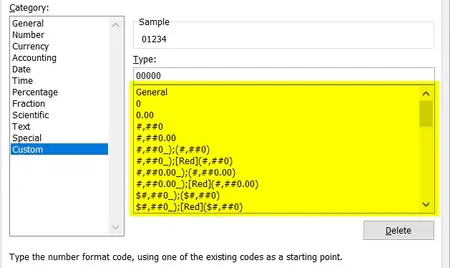
এখানে বিভিন্ন রয়েছে যা আপনি ইচ্ছেমত কাস্টমাইজ করে নিতে পারবেন। যেমন- কোন নম্বরের কত সংখ্যার পর পর কমা হবে, দশমিকের পর কত সংখ্যা হবে, দিন মাস বছর এর মাঝখানে হাইফেন বা স্লাশ ব্যতিত অন্য কোন সংকেত ব্যবহার করবেন কি না ইত্যাদি।
উদাহরণ: কোন সেল এ থাকা তারিখ কাস্টম ফরম্যাট করার জন্য সেলটি সিলেক্ট করে নিয়ে এ Custom ক্যাটাগরিতে এসে ডান দিকের Type এর নিচে যদি আপনি “mm+dd+yyy” ফরম্যাট সেট করেন তবে আপনি আউটপুট পাবেন “09+15+2023″। অনুরূপ “mmm-dd-yyyy” ফরম্যাট সেট করলে পাবেন “Sep-15-2023”; “mmmm-dd-yyyy” প্রদান করলে পাবেন “September-15-2023”; “mm-dd-yy” প্রদান করলে পাবেন “09-15-23”; আবার ddd-dd/mm/yyyy প্রদান করলে “Fri-15/09/2023” পাবেন।
আশা করছি আপনি এক্সেল সেল ফরম্যাটিং এর প্রথম ট্যাব অর্থাৎ Number ট্যাব সম্পর্কে বিস্তারিত জানতে পেরেছেন। এমএস এক্সেল এ আপনার দক্ষতা বৃদ্ধিতে এই পোষ্ট কিছুটা ভূমিকা রাখবে বলে আমাদের বিশ্বাস। পরবর্তীতে অন্যান্য ট্যাবগুলি নিয়ে বিস্তারিত আলোচনা করা হবে।

